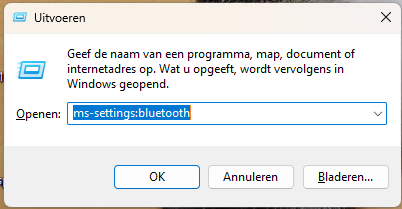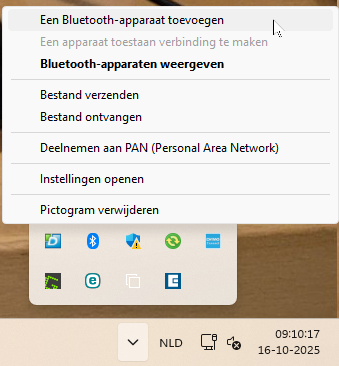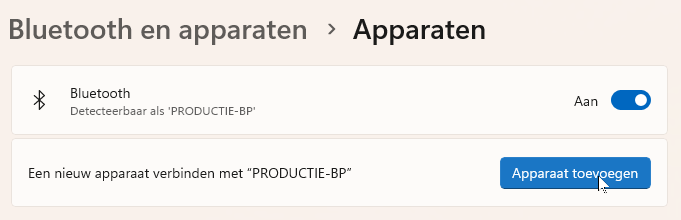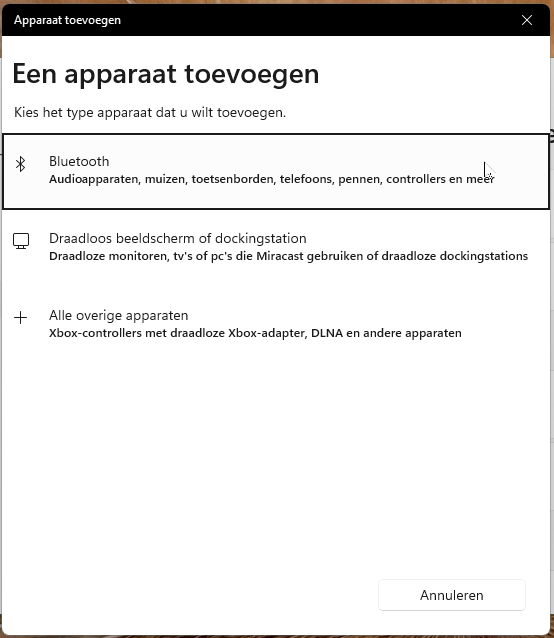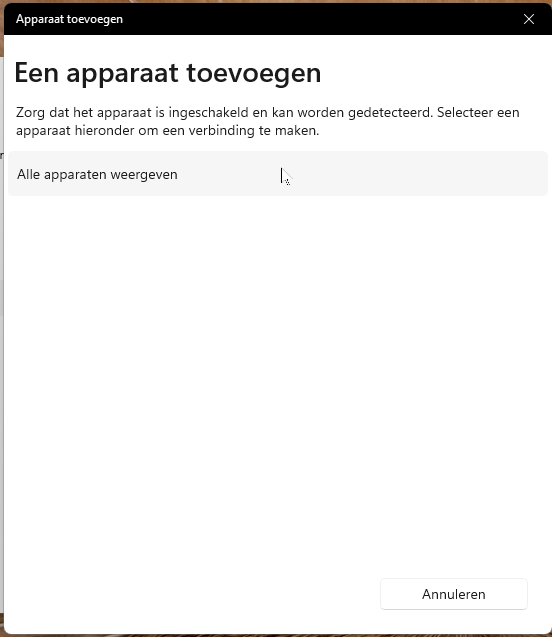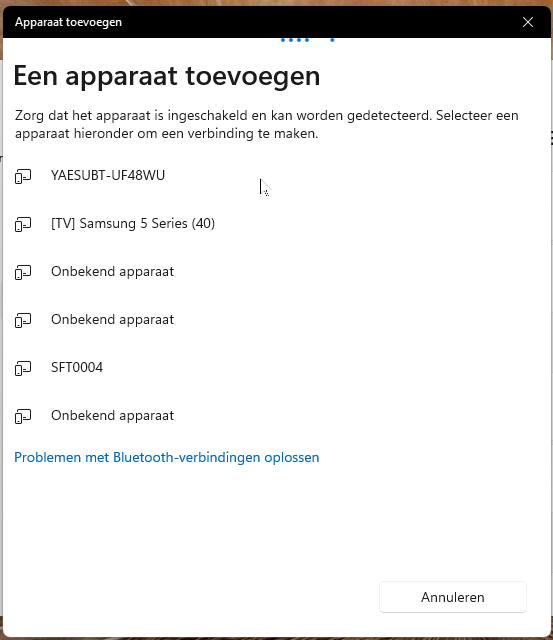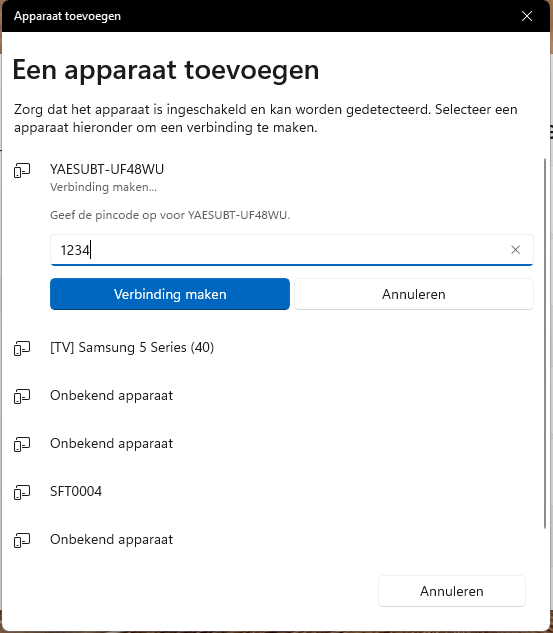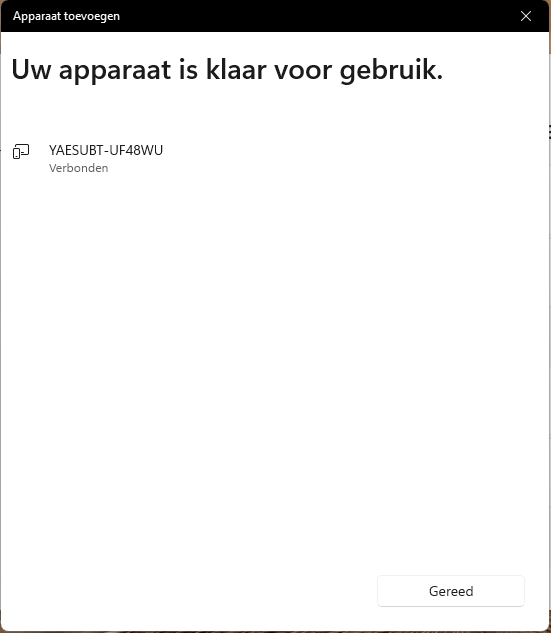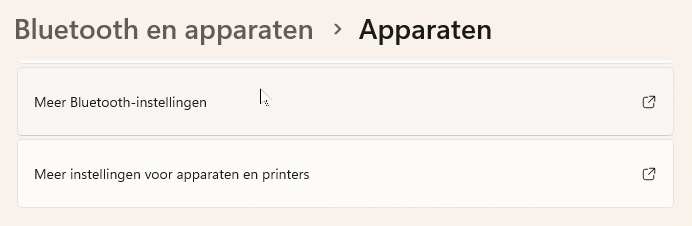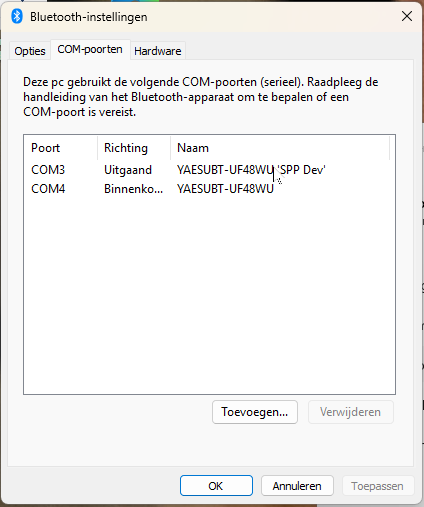🧭 Hoe voeg je een YAESUBT Bluetooth-interface toe in Windows
(Stap-voor-stap handleiding met schermafbeeldingen)
De YAESUBT Bluetooth Interface maakt het mogelijk om je Yaesu transceiver draadloos te verbinden met je PC, laptop of tablet — zonder CAT-kabels!
In deze handleiding lees je hoe je de YAESUBT koppelt met Windows en hoe je de SPP (Serial Port Profile) COM-poort instelt voor gebruik met je favoriete hamradio-software.
Sluit voedingspanning aan, aan de YAESU Bluetooth Interface. De blauwe led zal snel knipperen als hij nog niet verbonden is, tevens is deze dan bereikbaar om te koppelen.
🪟 Stap 1 — Open Bluetooth-instellingen
Druk op ⊞ Win + R om het Uitvoeren-venster te openen.
Typ: ms-settings:bluetooth
Hiermee open je direct de pagina Bluetooth en apparaten in Windows.
Of
Klik met de rechter muisknop op het Bluetooth Icoontje in de Taakbalk om de pagina Bluetooth en apparaten te openen
🔍 Stap 2 — Nieuw apparaat toevoegen
Klik op “Apparaat toevoegen” om een nieuw Bluetooth-apparaat te koppelen.
📡 Stap 3 — Kies “Bluetooth”
In het venster Apparaat toevoegen kies je de eerste optie: Bluetooth.
🔎 Stap 4 — Toon alle apparaten
Zie je jouw YAESUBT-apparaat niet direct? Klik dan op “Alle apparaten weergeven” om de lijst te vernieuwen.
Zorg dat je YAESUBT-module is ingeschakeld en zichtbaar (bijv. door je transceiver of interfacebord aan te zetten).
🎯 Stap 5 — Selecteer het YAESUBT-apparaat
Er verschijnt nu iets als YAESUBT-XXXXX (waar XXXXX willekeurige cijfers of letters zijn).
Klik hierop om te koppelen.
🔢 Stap 6 — Voer de PIN-code in
Wanneer om een PIN wordt gevraagd, voer dan de code in die bij je interface hoort — 1234
Klik daarna op Verbinden.
✅ Stap 7 — Apparaat is klaar voor gebruik
Windows bevestigt nu dat je YAESUBT-apparaat succesvol gekoppeld is.
Je kunt het venster nu sluiten.
⚙️ Stap 8 — Open “Meer Bluetooth-instellingen”
Ga terug naar de hoofdpagina Bluetooth & apparaten en scroll naar beneden.
Klik op “Meer Bluetooth-instellingen” om het klassieke Bluetooth-configuratiescherm te openen.
🧩 Stap 9 — Controleer de COM-poort
In het venster Bluetooth-instellingen ga je naar het tabblad COM-poorten.
Hier zie je een Seriële poort (SPP) — dit is je virtuele COM-poort voor CAT-besturing.
Tip: Noteer het COM-poortnummer (bijv. COM3).
Dit heb je nodig bij het instellen van je radio- of logsoftware, zoals WSJT-X, FLRig of MiniBook.
🛠️ Optioneel — Controleer de verbinding
Open je radio-control software en selecteer de COM-poort die je genoteerd hebt.
Stel de baudrate in op de snelheid van je transceiver (38400 baud) en zorg dat RTS = OFF staat in het radiomenu.
🎉 Klaar!
Je YAESUBT Bluetooth Interface is nu volledig gekoppeld en klaar voor gebruik in Windows.
Je kunt je transceiver draadloos bedienen voor logging, CAT-besturing of digitale modes — zonder een enkele kabel!
Als je nu de compoort opent zal het ledje van snel knipperen overgaan naar een langzaam pulserend geknipper.
Belangrijk: Zorg dat je radio goed is ingesteld.
Stel de CAT baudrate in op 38400 baud en zet CAT RTS op OFF in het radiomenu.
💡 Tips & Probleemoplossing
-
Wordt het apparaat niet gevonden? Controleer of Bluetooth is ingeschakeld en het apparaat in koppelingsmodus staat.
-
Verwijder oude YAESUBT-vermeldingen voordat je opnieuw koppelt.
-
In sommige oudere Windows-versies verschijnt de SPP COM-poort pas na een herstart.